Cara mengatur ulang keyboard laptop ke pengaturan defaultnya

- 4529
- 744
- Ian Parker
Apakah keyboard laptop Anda tidak berfungsi seperti dulu? Apakah terlalu lama untuk menanggapi penekanan tombol Anda? Tidak ada yang terjadi saat Anda menekan beberapa kunci? Apakah keyboard berhenti bekerja?
Dalam posting ini, Anda akan belajar cara mengatur ulang pengaturan keyboard Anda untuk membuat masalah keyboard sial itu hilang.
Daftar isi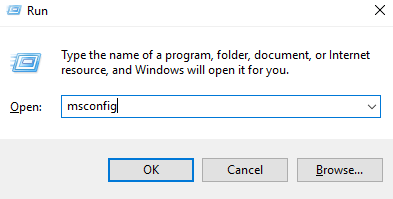
Ini akan diluncurkan Sistem konfigurasi. Pergi ke Boot tab. Di bawah Opsi boot, kutu Boot aman dan memukul OKE.
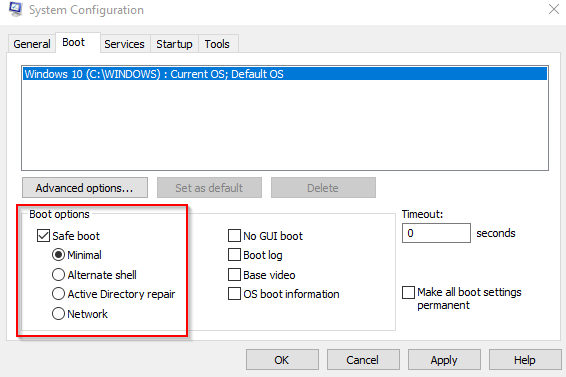
Jika Anda diminta untuk me -reboot komputer Anda, klik Mengulang kembali.
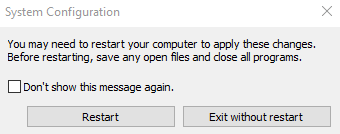
Hanya program penting yang berjalan saat Windows dalam mode aman. Jadi, jika keyboard Anda berfungsi dengan baik saat dalam mode ini, Anda dapat menyalahkan masalah keyboard Anda pada perangkat lunak.
Jika tidak, Anda mungkin perlu membawa laptop Anda ke pusat layanan untuk inspeksi dan diagnosis yang tepat.
Apakah ini masalah perangkat lunak?
Tetapi jika itu benar -benar masalah perangkat lunak, maka ada beberapa hal yang dapat Anda lakukan. Anda dapat mencoba menginstal ulang driver keyboard kami.
Memasang kembali keyboard
Membuka Panel kendali. Pergi ke Perangkat keras dan Suara > Perangkat dan Printer> Manajer Perangkat.

Catatan: Anda juga dapat mengakses Device Manager dengan melakukan pencarian cepat.
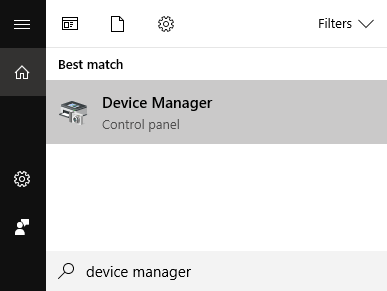
Setelah Device Manager terbuka, perluas Keyboard dan klik kanan di perangkat Anda. Klik Menghapus perangkat.
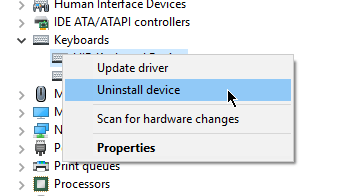
Hidupkan Kembali komputer Anda. Saat reboot, Windows akan menginstal ulang keyboard menggunakan driver terbaru. Ini mungkin menyebabkan kunci keyboard laptop Anda berfungsi lagi.
Menyesuaikan pengaturan
Jika itu tidak berhasil, masalahnya mungkin dengan pengaturan keyboard. Jika salah satu pengaturan keyboard tidak aktif, itu dapat menyebabkan kesalahan penundaan pengulangan atau mendaftarkan penekanan tombol yang salah.
Untuk mengakses pengaturan keyboard Anda, buka Panel kendali. Jenis PAPAN KETIK di bar pencarian.
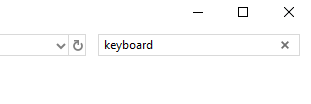
Ini akan memunculkan Properti Keyboard di Hasil Pencarian. Klik Papan ketik membuka.
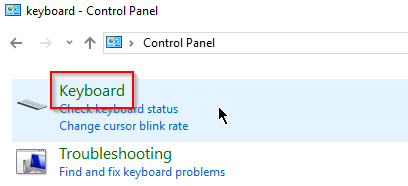
Menggunakan properti keyboard, Anda dapat mempercepat atau memperlambat laju respons keyboard Anda. Gunakan slider untuk mengkalibrasi keyboard Anda sesuai keinginan Anda.
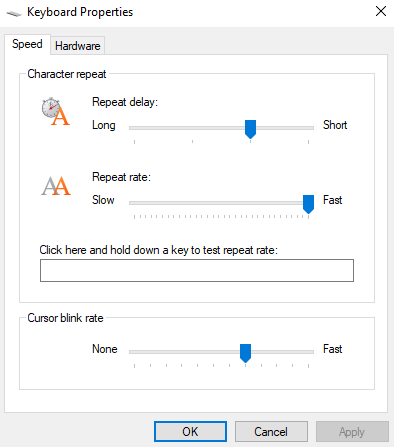
Gambar di atas menunjukkan pengaturan keyboard default. Jika pengaturan Anda saat ini jauh, itu bisa menyebabkan keyboard Anda lag atau lebih cepat dari biasanya.
Setelah selesai, klik OKE.
Pengaturan keyboard tambahan dapat ditemukan di Pengaturan Windows. Pergi ke Pengaturan > Akses mudah > Papan ketik.
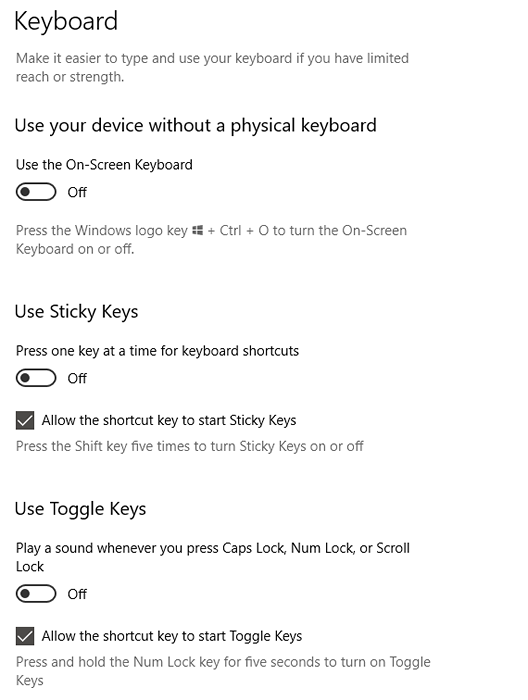
Matikan salah satu fitur keyboard komputer yang bisa mengganggu alur kerja Anda. Pengaturan keyboard tambahan dapat diaktifkan dengan mengklik Ubah opsi pengetikan lainnya.
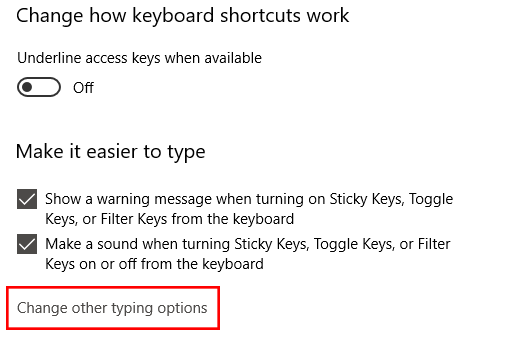
Cara terbaik untuk mengatur ulang keyboard di Windows 10
Jika Anda telah mencoba semua perbaikan di atas tetapi tidak ada yang berhasil, Anda dapat mencoba mengatur ulang keyboard Anda.
Cara Anda melakukannya adalah dengan membuat perubahan pada pengaturan bahasa. Pergi ke Pengaturan Windows > Waktu & Bahasa > Wilayah dan bahasa.
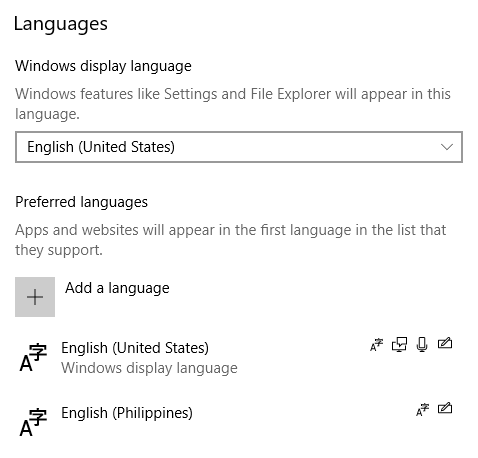
Di bawah Bahasa yang disukai, Tambahkan bahasa baru. Bahasa apa pun akan dilakukan. Setelah ditambahkan, klik bahasa baru. Sekarang harus menampilkan beberapa opsi termasuk tombol panah atas dan bawah. Klik panah atas untuk menjadikannya bahasa utama.
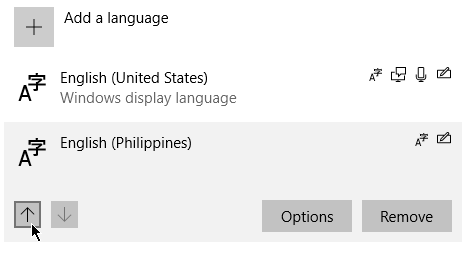
Proses ini akan menempatkan bahasa baru di atas dan yang lama (mungkin bahasa Inggris - Amerika Serikat) di bagian bawah. Ulangi prosesnya, kali ini memindahkan bahasa Inggris - Amerika Serikat kembali ke atas.
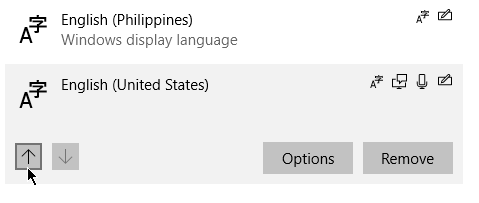
Melakukan hal itu akan mengatur ulang laptop keyboard Anda. Anda sekarang dapat menghapus bahasa yang Anda tambahkan. Anda juga dapat mengklik Pilihan dan periksa apakah Kami qwerty tersedia di bawah Keyboard.
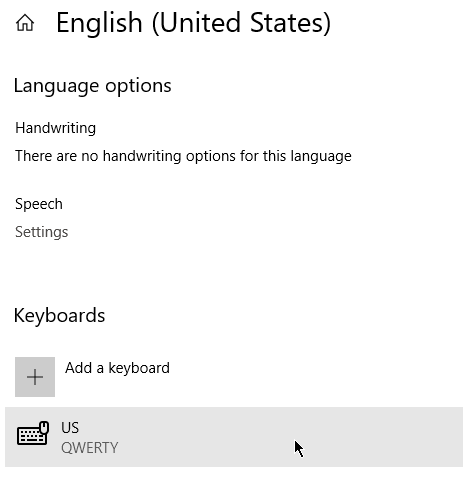
Jika tidak ada yang berfungsi, gunakan keyboard eksternal sampai Anda menemukan solusi permanen untuk masalah Anda.

